جب آپ سنسنی خیز پیسیفک ورلڈ میں غوطہ لگانے کے لیے تیار ہوں، لیکن صرف یہ معلوم کرنے کے لیے کہ لانچ آئیکن آپ کے لیے گیم نہیں کھول رہا ہے: پیسیفک ورلڈ لانچ نہیں ہو رہی ہے، آپ کو ڈیجیٹل ساحل پر پھنسے ہوئے چھوڑ کر۔ اگر یہ آپ بھی ہیں تو پریشان نہ ہوں، آپ اکیلے نہیں ہیں: بہت سے کھلاڑی بھی اسی مسئلے کا سامنا کر رہے ہیں۔
اس پوسٹ میں، ہم آپ کو پی سیز پر پیسیفک ڈرائیو کے شروع نہ ہونے کے مسئلے کی کچھ سب سے عام وجوہات کے بارے میں بتائیں گے، اور آپ اسے مرحلہ وار گائیڈز کے ذریعے خود کیسے ٹھیک کر سکتے ہیں۔ بکل اپ کریں، اور آئیے اس مسئلے کو فوراً حل کریں۔

پیسیفک ڈرائیو پی سی کے مسئلے پر شروع نہ ہونے کے لیے ان اصلاحات کو آزمائیں۔
آپ کو مندرجہ ذیل تمام اصلاحات کو آزمانے کی ضرورت نہیں ہے: صرف اس وقت تک فہرست کے نیچے کام کریں جب تک کہ آپ کو کوئی ایسا کام نہ مل جائے جو آپ کے لیے پی سی پر شروع نہ ہونے والی پیسیفک ڈرائیو کو ٹھیک کرنے کی تدبیر کرتا ہو۔
- یقینی بنائیں کہ آپ کا کمپیوٹر سسٹم کی ضروریات کو پورا کرتا ہے۔
- گرافکس کارڈ ڈرائیور کو اپ ڈیٹ کریں۔
- گیم فائلوں کی تصدیق اور مرمت کریں۔
- الٹیمیٹ پرفارمنس موڈ میں گیم چلائیں۔
- ڈائریکٹ ایکس شیڈر کیشے کو حذف کریں۔
- بھاپ اوورلے کو غیر فعال کریں۔
- گیم کو سرشار گرافکس کارڈ پر چلائیں۔
- سسٹم فائلوں کی مرمت کریں۔
1. یقینی بنائیں کہ آپ کا کمپیوٹر سسٹم کی ضروریات کو پورا کرتا ہے۔
اگر Pacific Drive پہلے دن سے آپ کے کمپیوٹر پر لانچ کرنے سے انکار کر دیتی ہے، تو سب سے پہلے آپ کو یہ یقینی بنانا ہے کہ آپ کا کمپیوٹر گیم کے لیے کم از کم سسٹم کی ضروریات کو پورا کرتا ہے۔ اگر آپ کی مشین نیچے ہے یا صرف ضروریات کے مطابق ہے، تو آپ کو پیسفک ڈرائیو لانچ کرنے کے لیے اپنے ہارڈ ویئر کو اپ گریڈ کرنے کی ضرورت پڑ سکتی ہے۔
آپ کے حوالہ کے لیے پیسیفک ڈرائیو کے تقاضے یہ ہیں:
| کم از کم | تجویز کردہ | |
| تم | ونڈوز 10 (64 بٹ) | ونڈوز 10 (64 بٹ) |
| پروسیسر | انٹیل کور i5 8600 | انٹیل کور i5-10600k |
| یاداشت | 16 جی بی ریم | 16 جی بی ریم |
| گرافکس | Nvidia GTX 1060 6GB | Nvidia RTX 2080/3070 |
| DirectX | ورژن 12 | ورژن 12 |
| ذخیرہ | 18 جی بی دستیاب جگہ | 18 جی بی دستیاب جگہ |
اگر آپ کو یقین نہیں ہے کہ اپنے کمپیوٹر کے چشمی کو کیسے چیک کریں، تو آپ دبا سکتے ہیں۔ ونڈوز کلید اور آر ایک ہی وقت میں اپنے کمپیوٹر پر کلید، پھر ٹائپ کریں۔ msinfo32 اپنے سسٹم کی تفصیلات کو تفصیل سے چیک کرنے کے لیے:
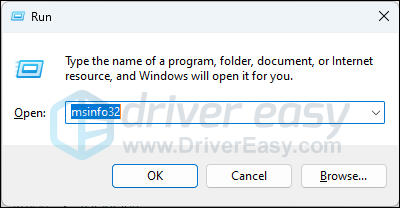
عام طور پر، Pacific Drive آپ کے کمپیوٹر کے لیے بہت زیادہ ڈیمانڈنگ نہیں ہے: جب تک کہ آپ کا پروسیسر اور GPU 2018 کے بعد جاری کیا جائے گا، آپ کو جانا چاہیے۔ اگرچہ یہ خاص طور پر یہ کہتا ہے کہ یہ صرف انٹیل پروسیسرز پر چلتا ہے، کچھ گیمرز کے مطابق، اگر آپ کے پاس Intel Core i5 8600 مساوی AMD پروسیسرز اور Nvidia GTX 1060 6GB کے مساوی GPUs ہیں، تو Pacific Drive کو بھی ٹھیک چلنا چاہیے۔
جب آپ کو یقین ہو کہ آپ کی مشین گیم چلانے کے لیے سسٹم کے تقاضوں کو پورا کرتی ہے، لیکن پیسیفک ڈرائیو اب بھی صحیح طریقے سے لانچ نہیں ہو رہی ہے، تو براہ کرم نیچے دی گئی دیگر اصلاحات پر جائیں۔
2. گرافکس کارڈ ڈرائیور کو اپ ڈیٹ کریں۔
ایک پرانا یا غلط ڈسپلے کارڈ ڈرائیور بھی آپ کی پیسیفک ڈرائیو کو شروع نہ کرنے میں دشواری کا ذمہ دار ہو سکتا ہے، لہذا اگر آپ کو یقین ہے کہ آپ کا کمپیوٹر گیم کے لیے سسٹم کی ضروریات کو پوری طرح پورا کرتا ہے، لیکن پیسیفک ڈرائیو اب بھی لانچ نہیں ہو رہی ہے، تو امکان ہے کہ آپ کے پاس خراب یا پرانا گرافکس ڈرائیور ہے۔ لہذا آپ کو اپنے ڈرائیوروں کو اپ ڈیٹ کرنا چاہئے کہ آیا یہ مدد کرتا ہے۔
بنیادی طور پر 2 طریقے ہیں جن سے آپ اپنے گرافکس ڈرائیور کو اپ ڈیٹ کر سکتے ہیں: دستی طور پر یا خودکار طور پر۔
آپشن 1: اپنے گرافکس ڈرائیور کو دستی طور پر اپ ڈیٹ کریں۔
اگر آپ ٹیک سیوی گیمر ہیں، تو آپ اپنے GPU ڈرائیور کو دستی طور پر اپ ڈیٹ کرنے میں کچھ وقت گزار سکتے ہیں۔
ایسا کرنے کے لیے، پہلے اپنے GPU مینوفیکچرر کی ویب سائٹ دیکھیں:
پھر اپنا GPU ماڈل تلاش کریں۔ نوٹ کریں کہ آپ کو صرف جدید ترین ڈرائیور انسٹالر ڈاؤن لوڈ کرنا چاہیے جو آپ کے آپریٹنگ سسٹم کے ساتھ مطابقت رکھتا ہو۔ ایک بار ڈاؤن لوڈ ہونے کے بعد، انسٹالر کھولیں اور اپ ڈیٹ کرنے کے لیے آن اسکرین ہدایات پر عمل کریں۔
آپشن 2: اپنے گرافکس ڈرائیور کو خود بخود اپ ڈیٹ کریں (تجویز کردہ)
اگر آپ کے پاس ڈرائیور کو دستی طور پر اپ ڈیٹ کرنے کے لیے وقت، صبر یا مہارت نہیں ہے، تو آپ اسے خود بخود کر سکتے ہیں۔ ڈرائیور آسان . ڈرائیور ایزی خود بخود آپ کے سسٹم کو پہچان لے گا اور اس کے لیے صحیح ڈرائیور تلاش کر لے گا۔ آپ کو یہ جاننے کی ضرورت نہیں ہے کہ آپ کا کمپیوٹر کون سا سسٹم چل رہا ہے، آپ کو غلط ڈرائیور سے پریشان ہونے کی ضرورت نہیں ہے جسے آپ ڈاؤن لوڈ کر رہے ہوں گے، اور آپ کو انسٹال کرتے وقت غلطی کرنے کی فکر کرنے کی ضرورت نہیں ہے۔ ڈرائیور ایزی یہ سب سنبھالتا ہے۔
آپ اپنے ڈرائیوروں کو خود بخود اپ ڈیٹ کر سکتے ہیں۔ مفت یا پھر پرو ورژن ڈرائیور ایزی کا۔ لیکن پرو ورژن کے ساتھ یہ صرف 2 قدم لیتا ہے (اور آپ کو مکمل تعاون اور 30 دن کی رقم کی واپسی کی گارنٹی ملتی ہے):
- ڈاؤن لوڈ کریں اور ڈرائیور ایزی انسٹال کریں۔
- ڈرائیور ایزی کو چلائیں اور کلک کریں۔ جائزہ لینا بٹن ڈرائیور ایزی پھر آپ کے کمپیوٹر کو اسکین کرے گا اور ڈرائیوروں میں کسی بھی پریشانی کا پتہ لگائے گا۔
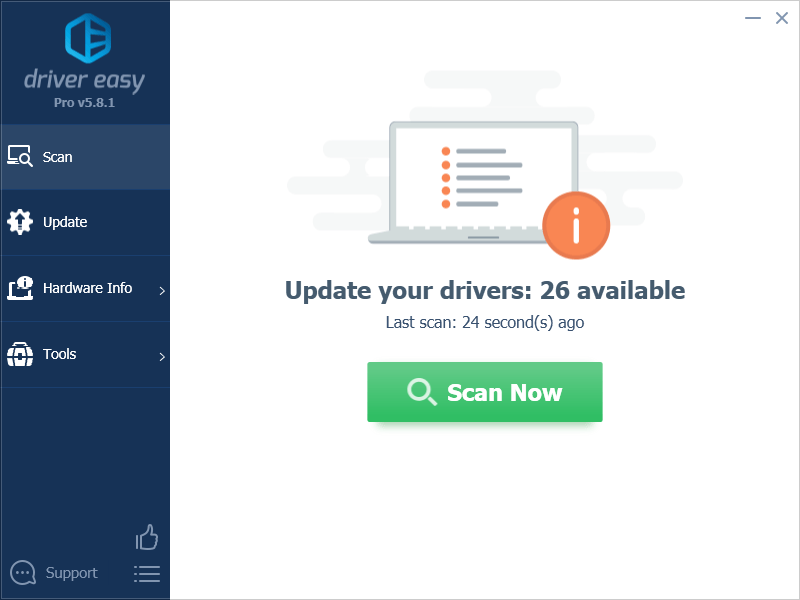
- کلک کریں۔ تمام تجدید کریں کا درست ورژن خود بخود ڈاؤن لوڈ اور انسٹال کرنے کے لیے تمام وہ ڈرائیور جو آپ کے سسٹم پر غائب یا پرانے ہیں۔ (اس کی ضرورت ہے۔ پرو ورژن - جب آپ اپ ڈیٹ آل پر کلک کریں گے تو آپ کو اپ گریڈ کرنے کا اشارہ کیا جائے گا۔)
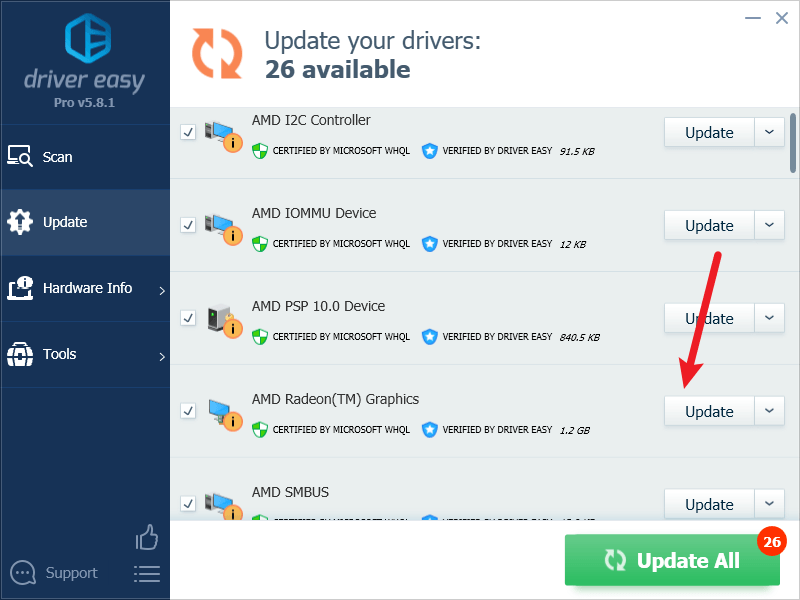
نوٹ : اگر آپ چاہیں تو آپ اسے مفت میں کر سکتے ہیں، لیکن یہ جزوی طور پر دستی ہے۔ - تبدیلیاں اثر انداز ہونے کے لیے اپنے کمپیوٹر کو دوبارہ شروع کریں۔
پیسیفک ڈرائیو دوبارہ شروع کرنے کی کوشش کریں اور دیکھیں کہ کیا جدید ترین گرافکس ڈرائیور اسے لانچ کرنے میں مدد کرتا ہے۔ اگر یہ درستگی آپ کے لیے کام نہیں کرتی ہے، تو ذیل میں اگلی اصلاح کو آزمائیں۔
3. گیم فائلوں کی تصدیق اور مرمت کریں۔
پیسیفک ڈرائیو پی سی پر شروع نہ ہونے کا تعلق خراب گیم فائلوں سے بھی ہو سکتا ہے۔ اگر یہ آپ کے معاملے میں مجرم ہے، تو آپ اسٹیم میں گیم فائلوں کی تصدیق کرکے مسئلہ کو آسانی سے حل کر سکتے ہیں، جو آپ کی گیم فائلوں کو تازہ ترین اپ ڈیٹ کرنے میں بھی مدد کرتا ہے۔ ایسا کرنے کے لئے:
- بھاپ لانچ کریں۔
- میں کتب خانہ پیسیفک ڈرائیو پر دائیں کلک کریں اور منتخب کریں۔ پراپرٹیز ڈراپ ڈاؤن مینو سے۔
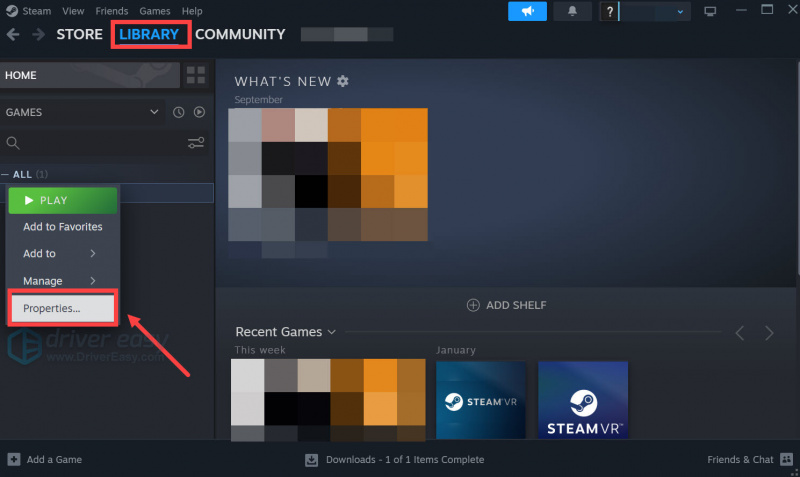
- منتخب کریں۔ انسٹال شدہ فائلیں۔ ٹیب اور پر کلک کریں گیم فائلوں کی تصدیق شدہ سالمیت بٹن
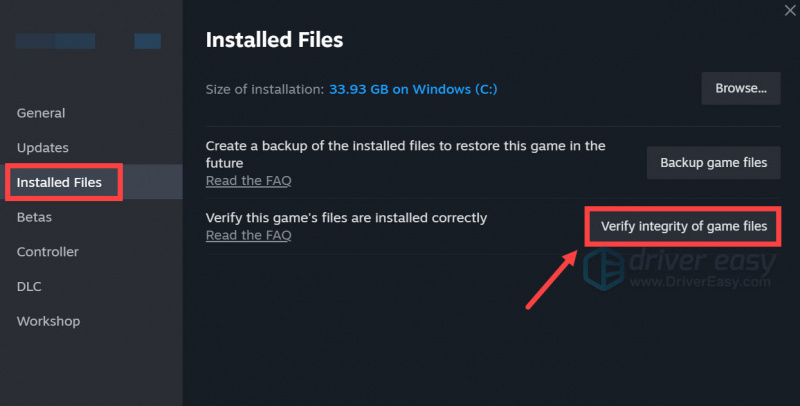
- بھاپ گیم کی فائلوں کی تصدیق کرے گی - اس عمل میں کئی منٹ لگ سکتے ہیں۔
جب گیم فائل کی توثیق اور مرمت ہو جائے تو پیسیفک ڈرائیو کو دوبارہ لانچ کرنے کی کوشش کریں تاکہ یہ معلوم ہو سکے کہ آیا یہ ابھی اچھی طرح سے لانچ ہوتی ہے۔ اگر نہیں، تو براہ کرم آگے بڑھیں۔
4. گیم کو الٹیمیٹ پرفارمنس موڈ میں چلائیں۔
پہلے سے طے شدہ طور پر، ونڈوز بیلنسڈ موڈ پر چلتا ہے، جو پی سی کی کارکردگی اور بیٹری کے استعمال کے درمیان ٹھیک توازن رکھتا ہے، جو لیپ ٹاپ استعمال کرنے والوں کے لیے بہترین انتخاب ہے۔ لیکن اگر گرافکس پر مبنی یا بھاری پراسیس گیم چل رہا ہے، اور آپ پھر بھی متوازن موڈ پر قائم رہتے ہیں، تو آپ کی گیمنگ کی کارکردگی متاثر ہوتی ہے، اور اسی وجہ سے گیم کریش ہونے یا لانچ نہ ہونے جیسے مسائل کا سامنا کرنا پڑتا ہے۔ پیسیفک ڈرائیو اس سے مستثنیٰ نہیں ہے۔
جب آپ کو یقین ہو کہ آپ کا کمپیوٹر پوری طرح سے چلتا ہے اور اس میں ایک مضبوط PSU ہے، تو آپ یہ دیکھنے کے لیے درج ذیل کوشش کر سکتے ہیں کہ آیا اسے الٹیمیٹ پرفارمنس موڈ میں چلانے سے پیسیفک ڈرائیو کو صحیح طریقے سے لانچ کرنے میں مدد ملتی ہے۔
ایسا کرنے کے لئے:
- اپنے کی بورڈ پر، دبائیں۔ ونڈوز لوگو کی کلید اور آر ایک ہی وقت میں رن ڈائیلاگ کھولنے کے لیے۔ قسم cmd اور دبائیں Ctrl ، شفٹ اور داخل کریں۔ ایک ہی وقت میں بطور ایڈمنسٹریٹر کمانڈ پرامپٹ چلائیں۔ .
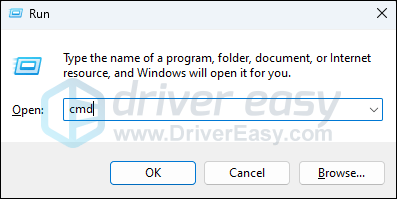
- آپ کو اجازت کے لیے کہا جائے گا۔ کلک کریں۔ جی ہاں کمانڈ پرامپٹ کھولنے کے لیے۔
- بلیک کمانڈ پرامپٹ ونڈو میں، اس کمانڈ کو کاپی اور پیسٹ کریں:
powercfg -duplicatescheme e9a42b02-d5df-448d-aa00-03f14749eb61اور مارو داخل کریں۔ :
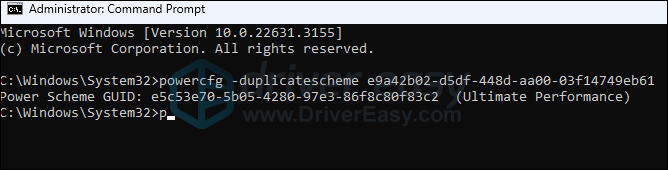
- اپنے کی بورڈ پر، دبائیں۔ ونڈوز لوگو کی کلید اور آر ایک ہی وقت میں، پھر ٹائپ کریں powercfg.cpl اور دبائیں داخل کریں۔ .
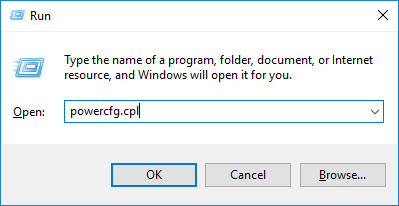
- پاپ اپ ونڈو میں، پھیلائیں۔ اضافی منصوبے دکھائیں۔ اور منتخب کریں حتمی کارکردگی .
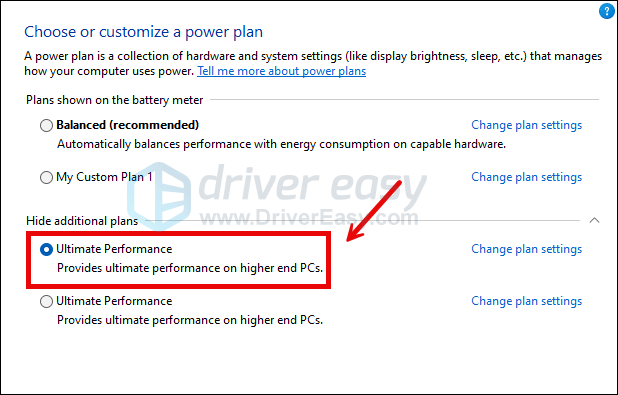
الٹیمیٹ پرفارمنس پاور پلان سیٹ ہونے پر، پیسیفک ڈرائیو کو دوبارہ شروع کرنے کی کوشش کریں تاکہ یہ معلوم ہو سکے کہ آیا یہ ابھی اچھی طرح سے لانچ ہوتا ہے۔ اگر نہیں، تو براہ کرم منتخب کریں۔ متوازن (تجویز کردہ) اپنے پاور پلان کے طور پر اور پھر اگلے فکس پر جائیں۔
5. ڈائریکٹ ایکس شیڈر کیشے کو حذف کریں۔
DirectX شیڈر کیش بعض اوقات گیم کی کارکردگی کو بہتر بنا سکتا ہے، ساتھ ہی ایپس اور دیگر پروگراموں کی ردعمل کو بھی۔ اس کی وجہ یہ ہے کہ یہاں محفوظ کردہ گرافکس سسٹم کے ذریعے بنائی گئی فائلیں تصاویر یا ویڈیوز کے رینڈر ہونے کے لیے رسپانس ٹائم کو کم کر سکتی ہیں۔ لیکن آپ کے کمپیوٹر میں بہت زیادہ کیش اسٹور ہونے سے گیم کریش ہونے یا لانچ نہ ہونے جیسے مسائل بھی پیدا ہو سکتے ہیں۔ یہ دیکھنے کے لیے کہ آیا پیسیفک ڈرائیو لانچ نہ ہونے کا مسئلہ DirectX شیڈر کیشے کو صاف کرکے حل کیا جا سکتا ہے:
- اپنے کی بورڈ پر، دبائیں۔ ونڈوز کلید اور میں ترتیبات کو کھولنے کے لیے ایک ساتھ کلید کریں۔ منتخب کریں۔ سسٹم ، پھر ذخیرہ .
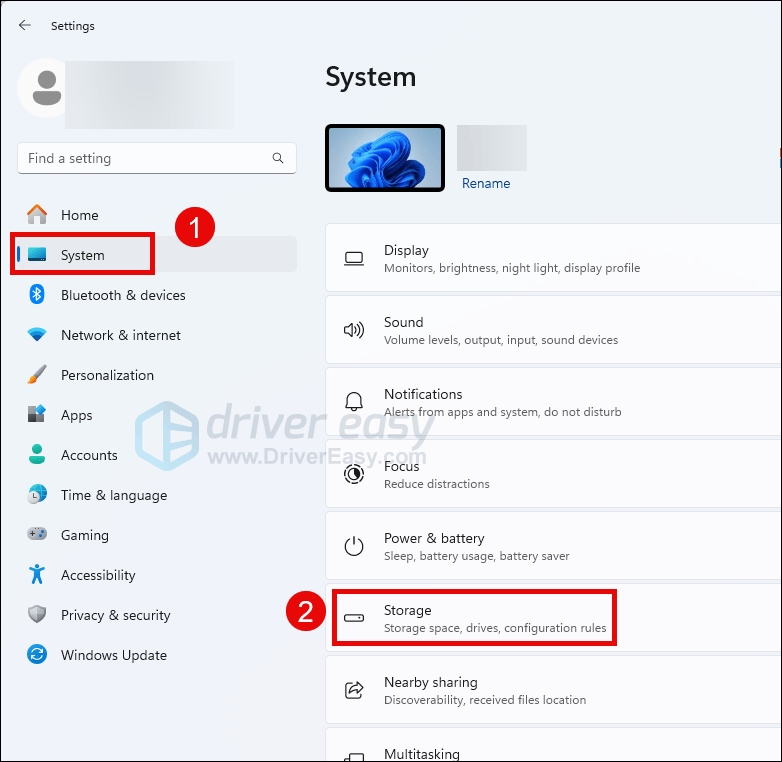
- منتخب کریں۔ عارضی فائلز .
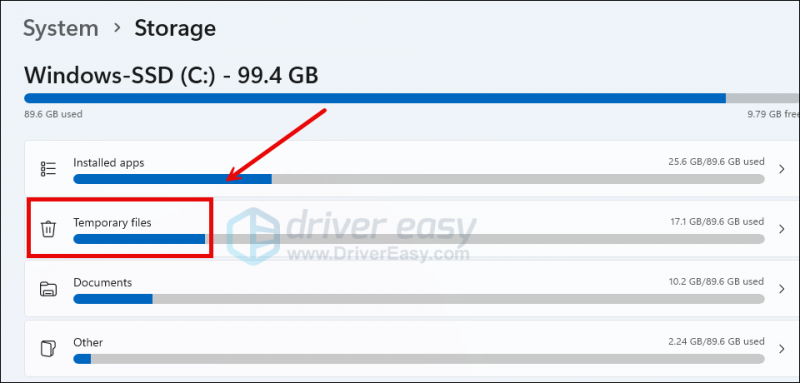
- کے لیے باکس کو یقینی بنائیں DirectX شیڈر کیشے ٹک کیا جاتا ہے، پھر کلک کریں فائلوں کو ہٹا دیں۔ .
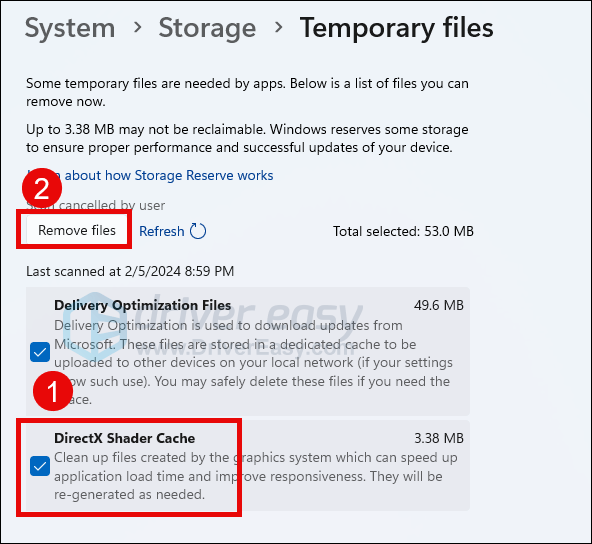
پیسیفک ڈرائیو کو دوبارہ شروع کرنے کی کوشش کریں یہ دیکھنے کے لیے کہ آیا یہ اچھی طرح سے چلتی ہے۔ اگر یہ اب بھی لانچ کرنے سے انکار کرتا ہے تو براہ کرم آگے بڑھیں۔
6. بھاپ اوورلے کو غیر فعال کریں۔
سٹیم اوورلے کو فعال کرنے سے آپ کے سسٹم کے زیادہ وسائل استعمال ہوتے ہیں، جو کریش ہونے یا گیم شروع نہ ہونے جیسے کارکردگی کے مسائل پیدا کر سکتے ہیں۔ اس لیے ہم تجویز کرتے ہیں کہ آپ اسٹیم میں اوورلے فیچر کو غیر فعال کر دیں تاکہ یہ دیکھا جا سکے کہ آیا یہ آپ کی پیسیفک ڈرائیو کو صحیح طریقے سے لانچ کرنے میں مدد کرتا ہے۔ ایسا کرنے کے لئے:
- اپنا Steam سافٹ ویئر کھولیں اور کلک کریں۔ بھاپ اوپر بائیں کونے پر۔ منتخب کریں۔ ترتیبات .
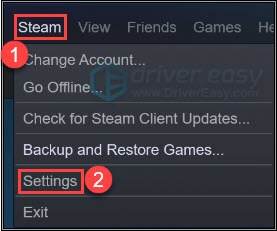
- پر نیویگیٹ کریں۔ کھیل میں ٹیب، اور اوورلے فیچر کو غیر فعال کرنے کے لیے ان باکسز کو غیر چیک کریں۔ کلک کریں۔ ٹھیک ہے تبدیلیوں کو بچانے کے لیے۔
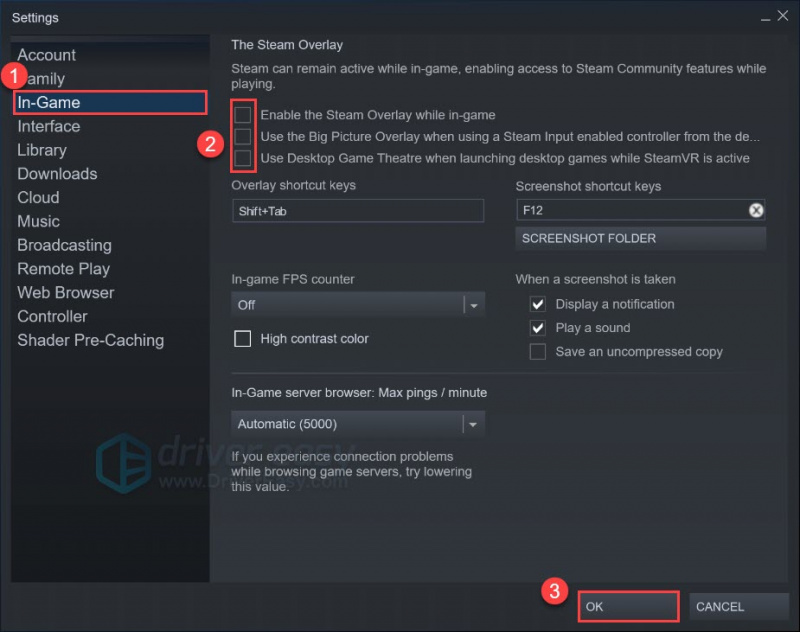
پھر پیسیفک ڈرائیو کو دوبارہ شروع کرنے کی کوشش کریں تاکہ یہ معلوم ہو سکے کہ آیا یہ اچھی طرح سے لانچ ہوتی ہے۔ اگر مسئلہ باقی رہتا ہے، تو براہ کرم نیچے دی گئی دیگر اصلاحات پر جائیں۔
7. گیم کو سرشار گرافکس کارڈ پر چلائیں۔
جب پیسیفک ڈرائیو آپ کے کمپیوٹر پر شروع نہیں ہو رہی ہے، تو آپ یہ یقینی بنانے کے لیے ونڈوز گرافکس کی ترتیبات کو بھی چیک کرنا چاہیں گے کہ وہ صحیح طریقے سے سیٹ ہیں۔ اس میں سرشار گرافکس کارڈ کے ساتھ پیسیفک ڈرائیو چلانا اور ہائی پرفارمنس موڈ میں شامل ہے۔ ایسا کرنے کے لئے:
- اپنے کی بورڈ پر، دبائیں۔ ونڈوز کلید اور میں کھولنے کے لئے ایک ہی وقت میں کلید ترتیبات
- منتخب کریں۔ گیمنگ ، اور اس بات کو یقینی بنائیں کہ ٹوگل کے لیے کھیل کی قسم پر مقرر ہے پر . پھر کلک کریں۔ گرافکس ٹیب
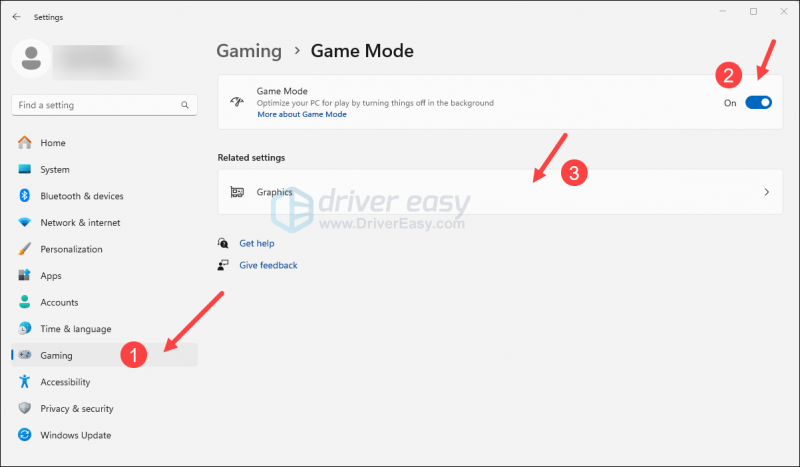
- منتخب کریں۔ پیسیفک ڈرائیو یا بھاپ ایپس کی فہرست سے، اور منتخب کریں۔ اعلی کارکردگی .
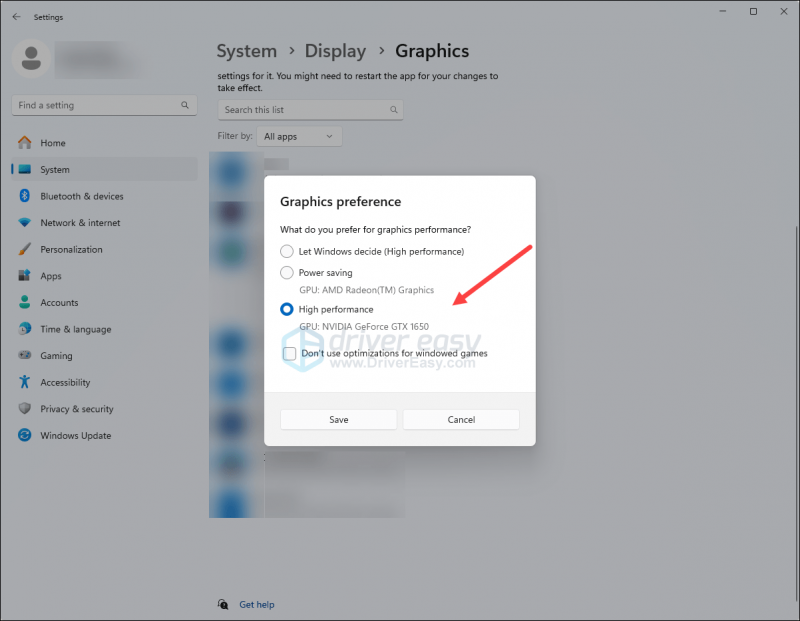
- پھر کلک کریں۔ پہلے سے طے شدہ گرافکس کی ترتیبات کو تبدیل کریں۔ .
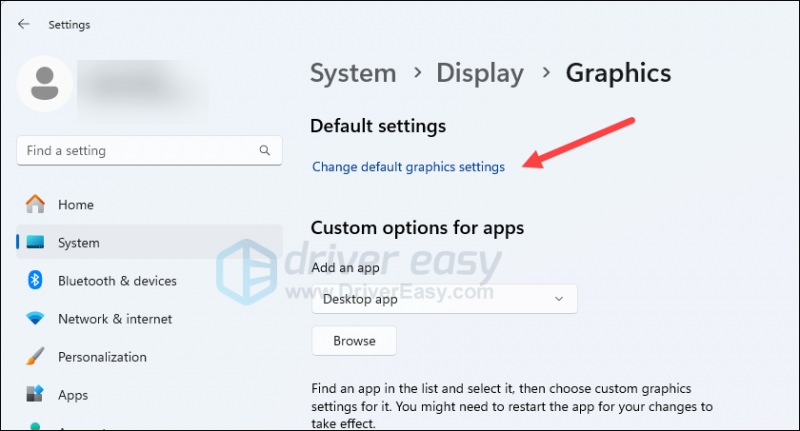
- اس بات کو یقینی بنائیں کہ ٹوگلز کے لیے ہارڈ ویئر کی تیز رفتار GPU شیڈولنگ اور ونڈو والے گیمز کے لیے اصلاح دونوں پر سیٹ ہیں پر .
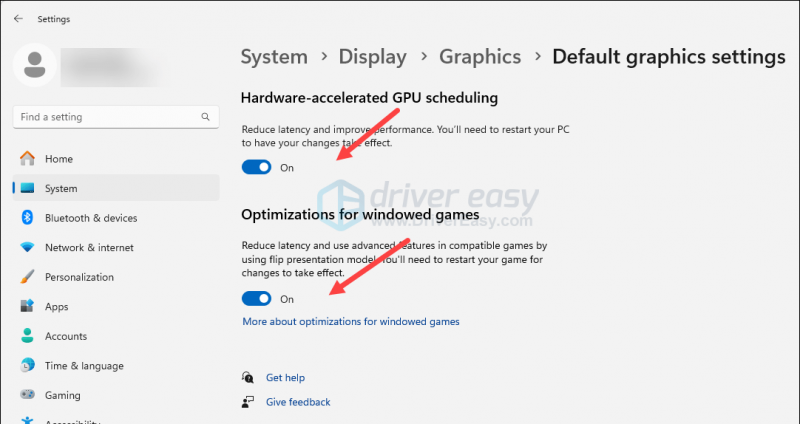
پیسیفک ڈرائیو کو دوبارہ شروع کرنے کی کوشش کریں تاکہ یہ معلوم ہو سکے کہ آیا یہ ابھی لانچ ہوتی ہے۔ اگر مسئلہ بدستور برقرار ہے، تو براہ کرم ذیل میں اگلے حل پر جائیں۔
8. سسٹم فائلوں کی مرمت کریں۔
اگر آپ Pacific Drive کے ساتھ مسلسل مسائل کا سامنا کر رہے ہیں اور پچھلے حلوں میں سے کوئی بھی کارآمد ثابت نہیں ہوا ہے، تو یہ ممکن ہے کہ آپ کی خراب شدہ سسٹم فائلیں ذمہ دار ہوں۔ اس کو درست کرنے کے لیے، سسٹم فائلوں کی مرمت بہت ضروری ہو جاتی ہے۔ سسٹم فائل چیکر (SFC) ٹول اس عمل میں آپ کی مدد کر سکتا ہے۔ 'sfc/scannow' کمانڈ پر عمل کرتے ہوئے، آپ ایک اسکین شروع کر سکتے ہیں جو مسائل کی نشاندہی کرتا ہے اور سسٹم فائلوں کی گمشدہ یا خراب شدہ مرمت کرتا ہے۔ تاہم، یہ نوٹ کرنا ضروری ہے SFC ٹول بنیادی طور پر بڑی فائلوں کو اسکین کرنے پر توجہ مرکوز کرتا ہے اور معمولی مسائل کو نظر انداز کر سکتا ہے۔ .
ایسے حالات میں جہاں SFC ٹول کم پڑ جاتا ہے، ونڈوز کی مرمت کے لیے زیادہ طاقتور اور خصوصی ٹول کی سفارش کی جاتی ہے۔ فوریکٹ ونڈوز کی مرمت کا ایک خودکار ٹول ہے جو پریشانی والی فائلوں کی نشاندہی کرنے اور خراب فائلوں کو تبدیل کرنے میں بہترین ہے۔ آپ کے کمپیوٹر کو جامع طور پر اسکین کرنے سے، فورٹیکٹ آپ کے ونڈوز سسٹم کی مرمت کے لیے ایک زیادہ جامع اور موثر حل فراہم کر سکتا ہے۔
پیسیفک ڈرائیو کو پی سی کے مسئلے پر لانچ نہ کرنے کے لیے فورٹیکٹ کا استعمال کرنا:
- ڈاؤن لوڈ کریں اور فورٹیکٹ انسٹال کریں۔
- فورٹیکٹ کھولیں۔ یہ آپ کے کمپیوٹر کا مفت اسکین چلائے گا اور آپ کو دے گا۔ آپ کے کمپیوٹر کی حیثیت کی تفصیلی رپورٹ .
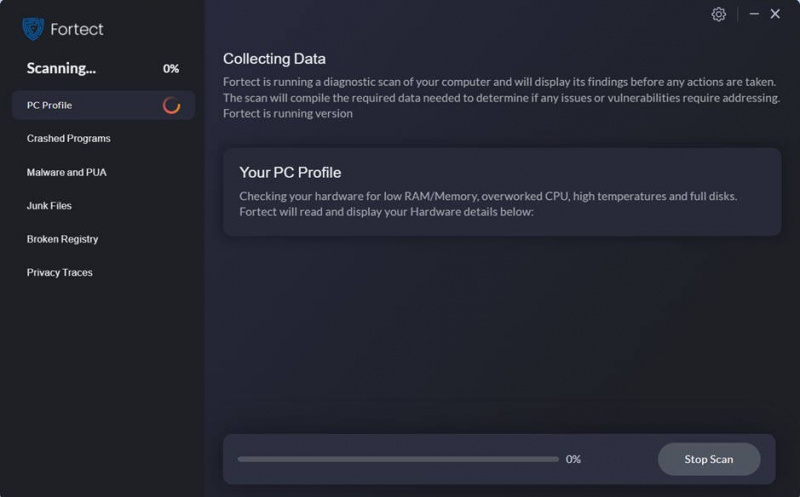
- ایک بار ختم ہونے کے بعد، آپ کو ایک رپورٹ نظر آئے گی جس میں تمام مسائل دکھائے جائیں گے۔ تمام مسائل کو خود بخود حل کرنے کے لیے، کلک کریں۔ مرمت شروع کریں۔ (آپ کو مکمل ورژن خریدنے کی ضرورت ہوگی۔ یہ ایک کے ساتھ آتا ہے۔ 60 دن کی منی بیک گارنٹی لہذا آپ کسی بھی وقت رقم واپس کر سکتے ہیں اگر فورٹیکٹ آپ کا مسئلہ حل نہیں کرتا ہے)۔
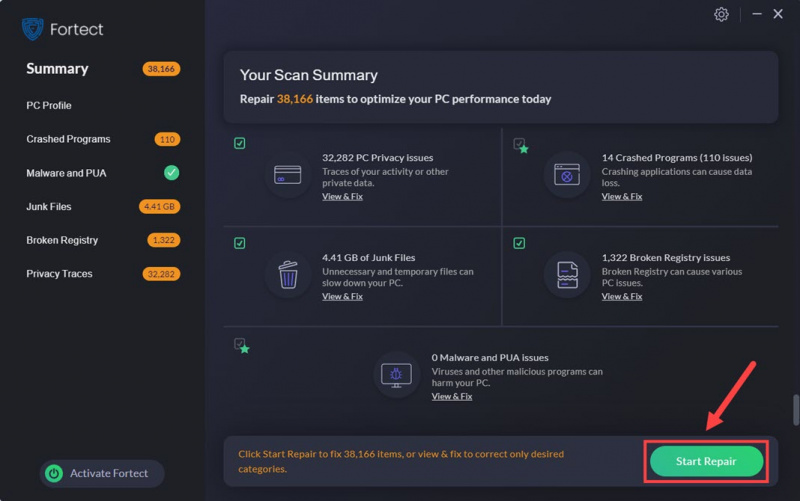
امید ہے کہ مذکورہ بالا طریقوں میں سے ایک پیسیفک ڈرائیو کو آپ کے لیے پی سی پر شروع نہ ہونے والے مسئلے کو ٹھیک کرنے میں مدد کرتا ہے۔ اگر آپ کے پاس دیگر تجاویز ہیں، تو براہ کرم بلا جھجھک اشتراک کریں۔
![[حل شدہ] وارزون ونڈوز 10 پر GPU استعمال نہیں کر رہا ہے۔](https://letmeknow.ch/img/knowledge/72/warzone-not-using-gpu-windows-10.jpg)





